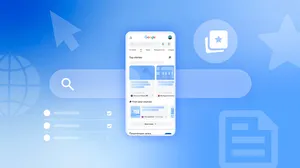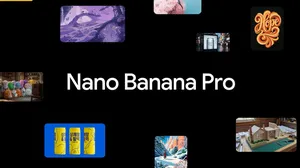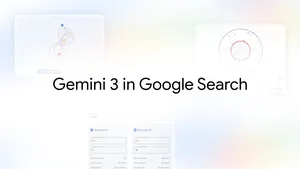5 maneiras de buscar com Google Lens
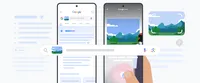
Com o Lens no app do Google (disponível para Android e iOS), você pode fazer buscas facilmente com o que vê e perguntar coisas sobre o seu redor. Seja você um usuário novo do Google Lens ou alguém que só quer aprender novos truques de uso, aqui vão nossas dicas preferidas
1. Aponte sua câmera e faça uma pergunta
Quer saber mais sobre o que está em sua frente, como uma obra de arte em um museu? Aponte sua câmera e faça uma pergunta. Você verá a Visão Geral criadas por IA com um spoiler da informação, junto a outros links para explorar outros sites na web. Se quiser, você também pode perguntar sua dúvida em voz alta enquanto tira a foto, exatamente como perguntaria a uma pessoa próxima. with a snapshot of key information, plus links to explore helpful sites across the web.
2. Contextualize a pesquisa
Apesar de o ditado dizer que é preciso ver para crer, é sempre melhor fazer uma dupla checagem. Se você estiver procurando por mais contexto em alguma imagem que você vê online (ou em qualquer lugar), o "Sobre essa imagem" pode rapidamente ajudá-lo a entender como ela é usada em outras páginas. Dessa forma, você verá o que outras fontes de informações como notícias e sites de checagem têm a dizer.
Crédito da imagem: Nuvem lenticular acima do Harold's Cross Dublin, Irlanda, tirada às 11h30AM, 30 de junho de 2015” by Omnisource5, licensed under CC BY-SA 4.0
3. Busque o que você vê no desktop com o Lens no Chrome
Enquanto navega na internet, o Lens no Chrome pode ajudar a responder questões sobre o que você está vendo, sem que tenha que abandonar a mesma janela que está visitando. Apenas selecione o ícone do Lens na barra de endereços, depois click ou mova o cursor para selecionar tudo o que te chama atenção. Você terá resultados no painel lateral, junto a opção de adicionar mais uma pergunta ou refinar os resultados visuais.
4. Conheça detalhes do produto instantaneamente
Quando vir algo que gostaria de comprar, apenas tire uma foto com o Lens para rapidamente encontrar os detalhes do produto, como preço em diferentes lojas, negociações, reviews e onde comprá-lo. Se você estiver fazendo compras presencialmente, você pode encontrar ainda mais informações úteis, como produtos similares em estoque, saber se o preço é competitivo e outros reviews relevantes.
5. Resuma ou copie o texto de uma foto
Se você usar o Lens para tirar uma foto do texto (incluindo algo escrito à mão), você pode gerar um resumo, perguntar questões sobre o conteúdo ou copie para a sua área de transferência. Dependendo da pergunta, o Lens pode também fazer uma anotação na imagem original, como destacar comida vegetariana em um menu de restaurante.
Se você ficou curioso sobre o Lens, saiba como ele usa IA para ajudar. Acesse este outro post e conheça ainda mais dicas de uso.